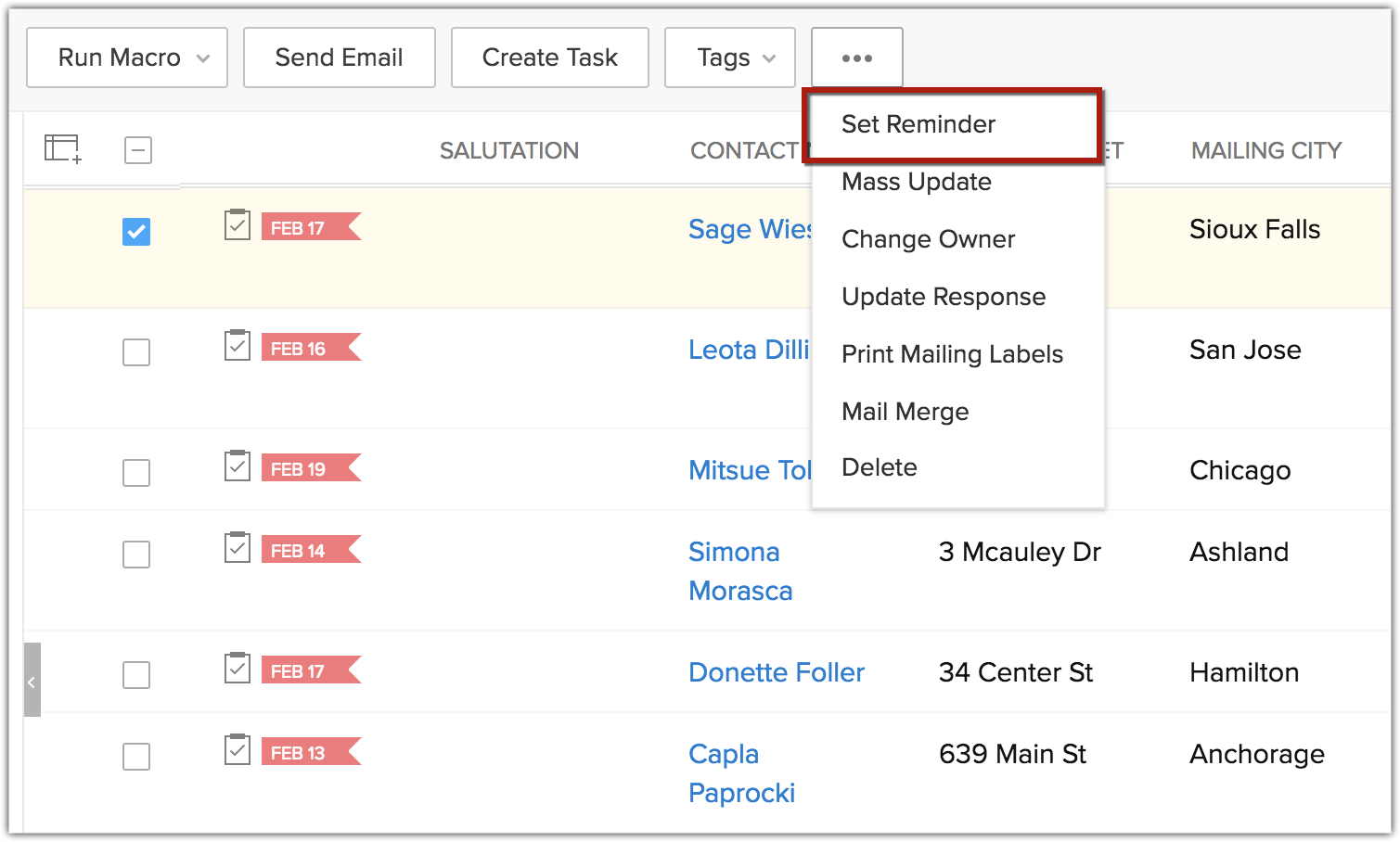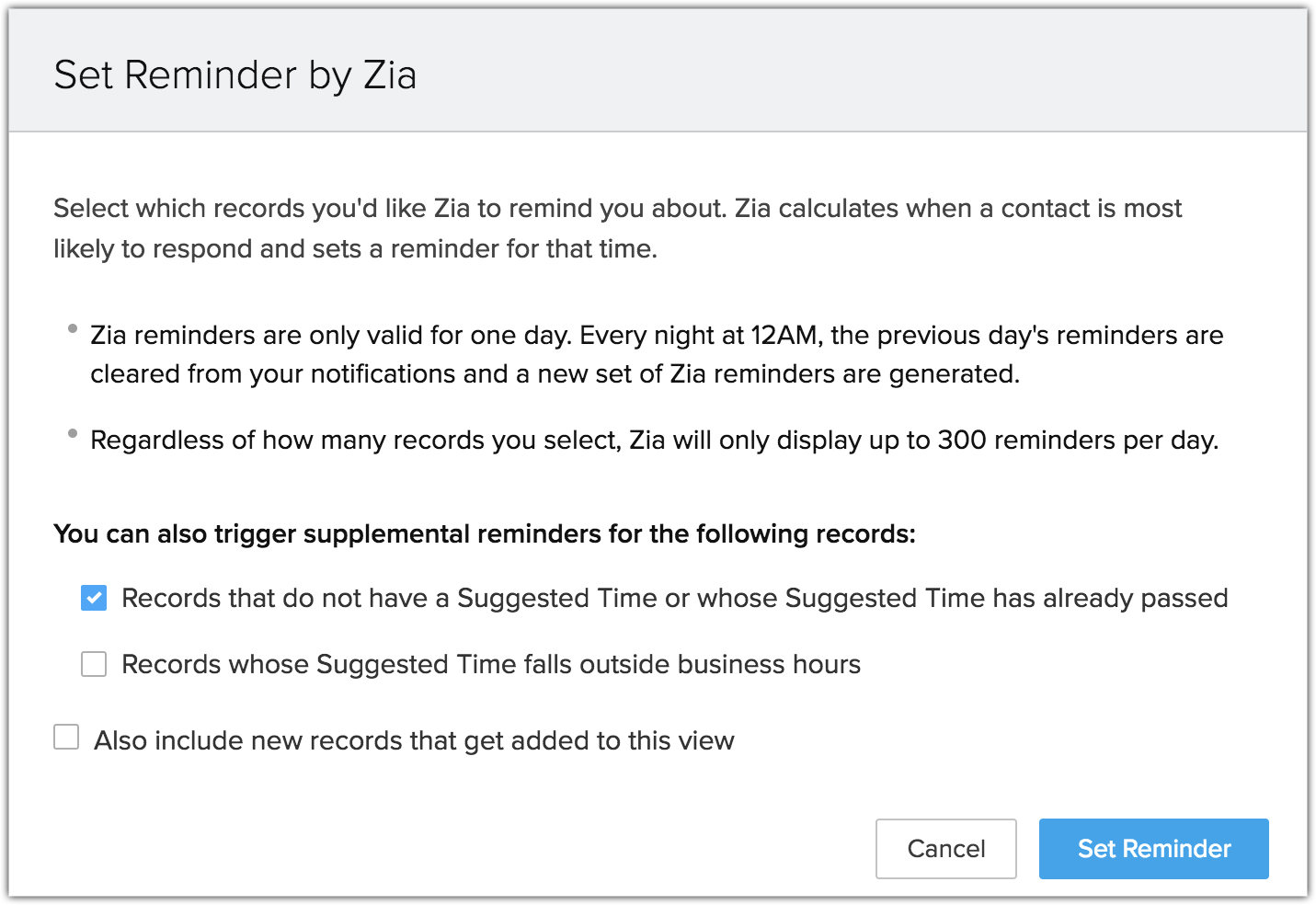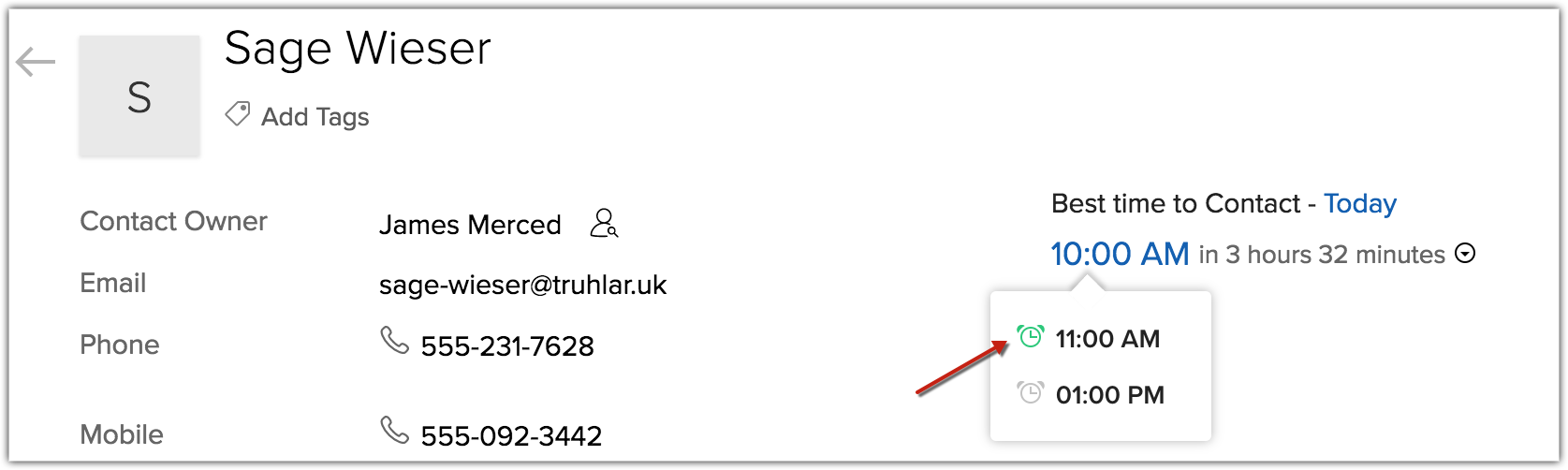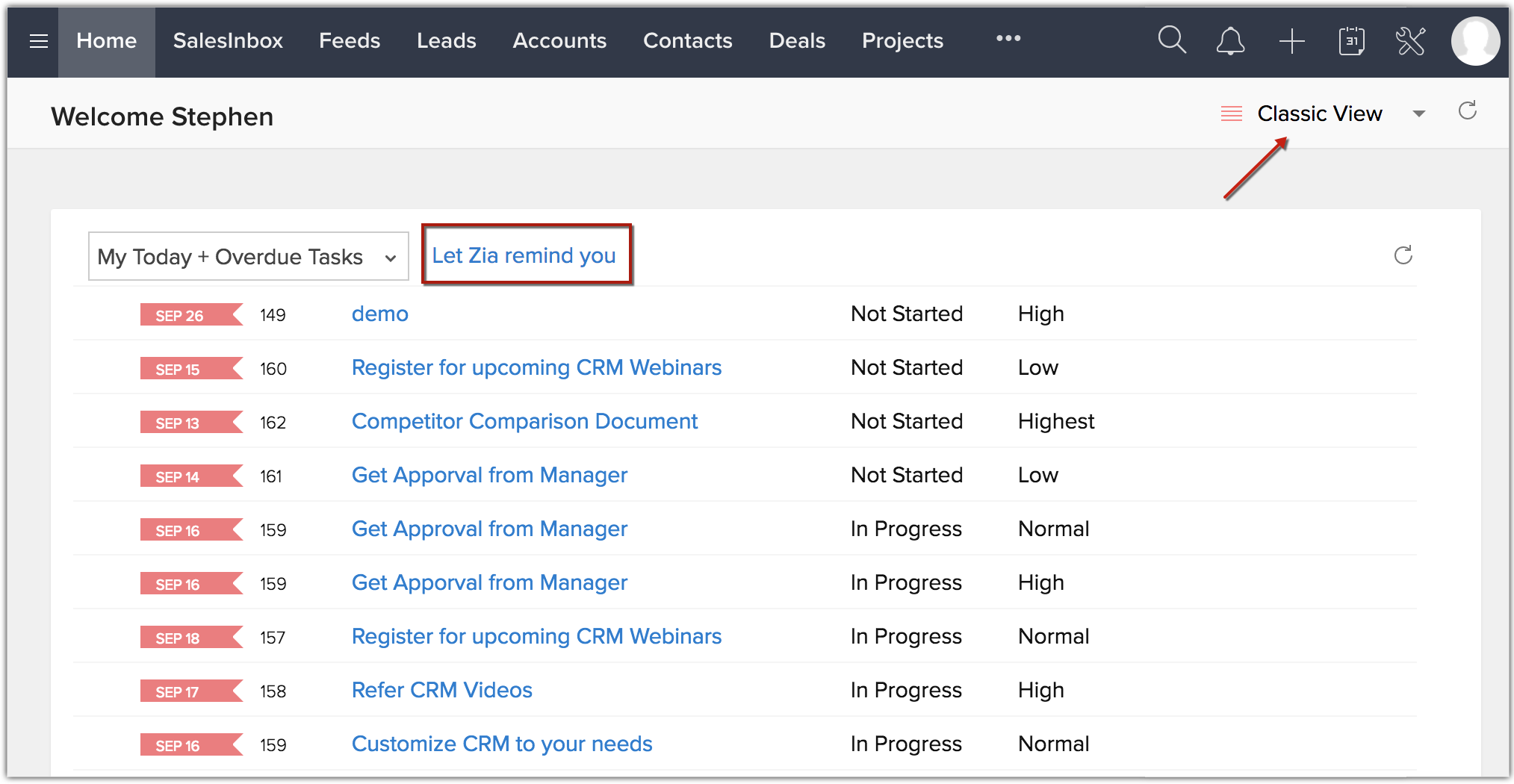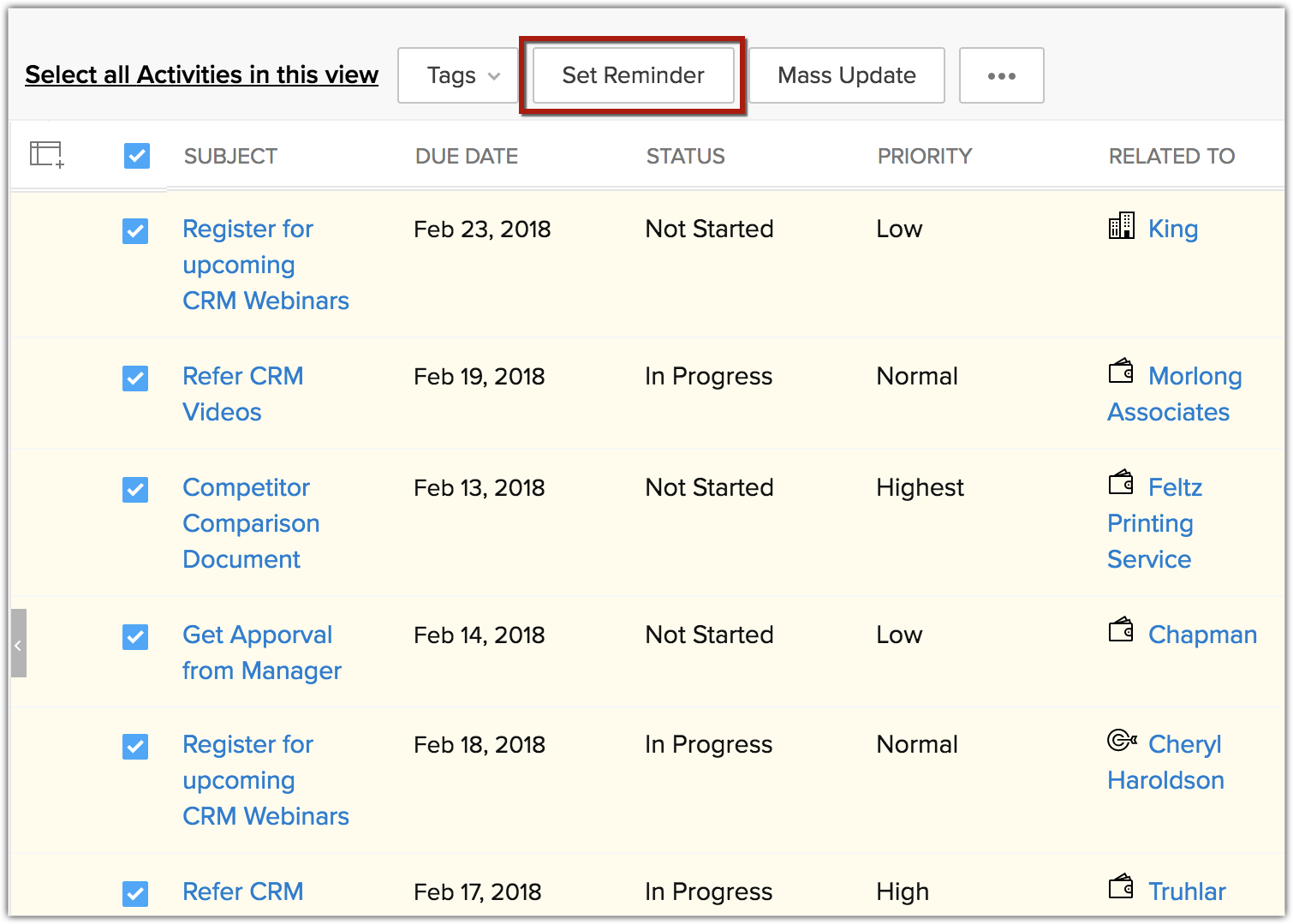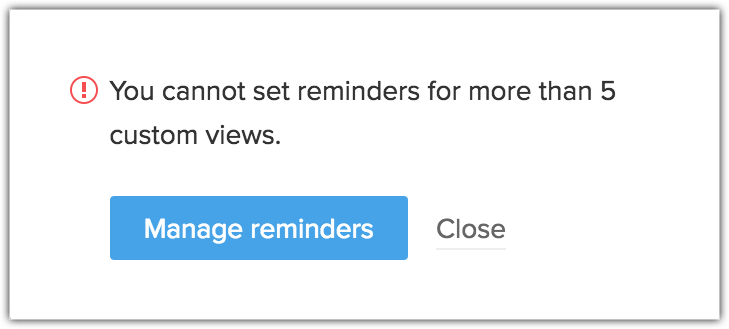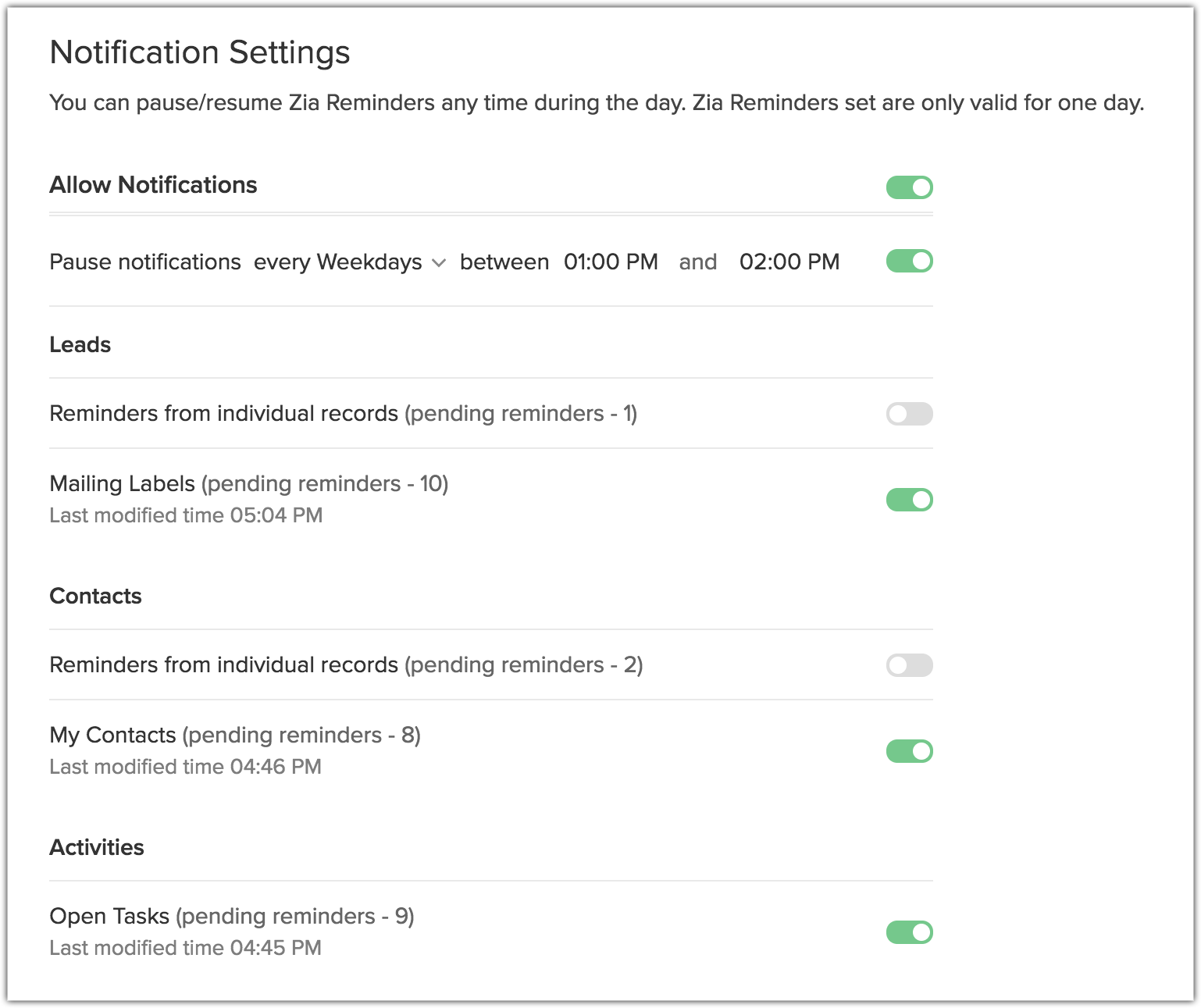Uso del recordatorio de Zia
Índice
Las sugerencias de horario óptimo para comunicarse de Zia lo ayudan a llegar a sus clientes con éxito. Zia ha ido un paso más allá e incluso establece recordatorios de manera inteligente para sus registros basados en estas sugerencias de horarios óptimos para comunicarse.
En lugar de configurar recordatorios manuales para cada actividad, puede simplemente seleccionar su lista de tareas para el día y permitir que Zia le envíe recordatorios. No tiene que preocuparse por recordar lo que debe hacer (y cuándo). Zia enviará automáticamente los recordatorios de sus actividades en función de sus respectivas sugerencias de horario óptimo para comunicarse. Zia no solo planifica el día por ti, sino que también lo hace para obtener el mejor resultado posible de cada acción que realices.
Disponibilidad
![]() Permiso requerido: los usuarios con cualquier perfil pueden acceder a esta función.
Permiso requerido: los usuarios con cualquier perfil pueden acceder a esta función.
| Funciones | Gratuito | Standard | Professional | Enterprise |
| Recordatorios de Zia | - | - | - |  |
Módulos compatibles
- Clientes potenciales
- Contactos
- Actividades (Tareas)
Permitir que Zia le muestre recordatorios
Puede permitir que Zia le recuerde desde los siguientes lugares en Zoho CRM:
- Página de la vista de lista de registros
- Página de detalles de registros
- Página de inicio - Vista clásica
Página de la vista de lista de registros
Puede configurar recordatorios de Zia en la página de vista de lista del módulo de Actividades, Clientes potenciales y Contactos. En el módulo de Actividades, puede configurar recordatorios solo para tareas según vistas personalizadas.
Para permitir que Zia le envíe recordatorios:
- Vaya a la pestaña de [Módulo].
- Seleccione una vista de lista en la lista desplegable de vista personalizada.
- Haga clic en la casilla de verificación Seleccionar todo para la vista de lista y haga clic en el ícono de más opciones y seleccione Establecer recordatorio en el menú desplegable.
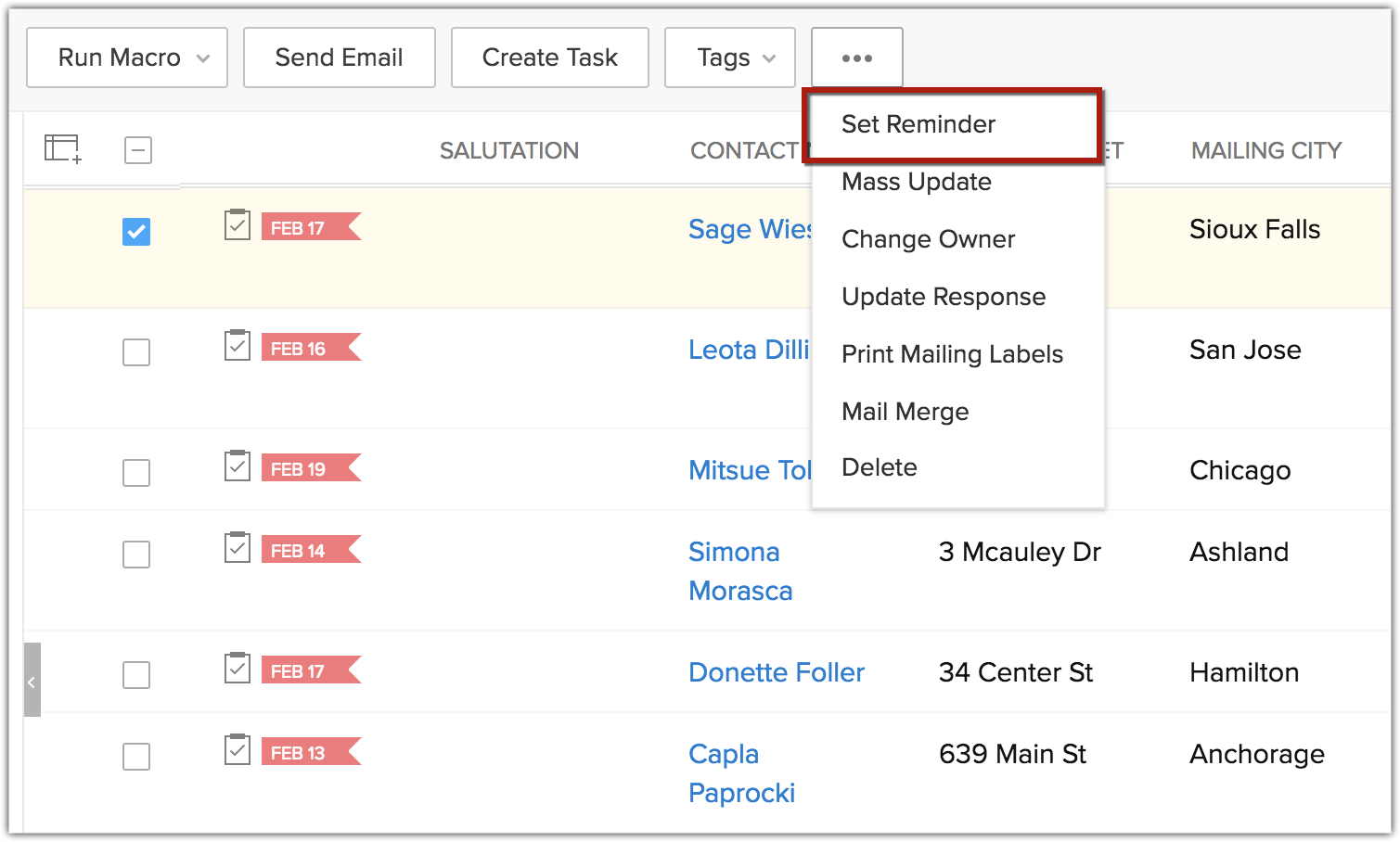
- En la ventana emergente Establecer recordatorio con Zia, puede configurar recordatorios adicionales para lo siguiente:
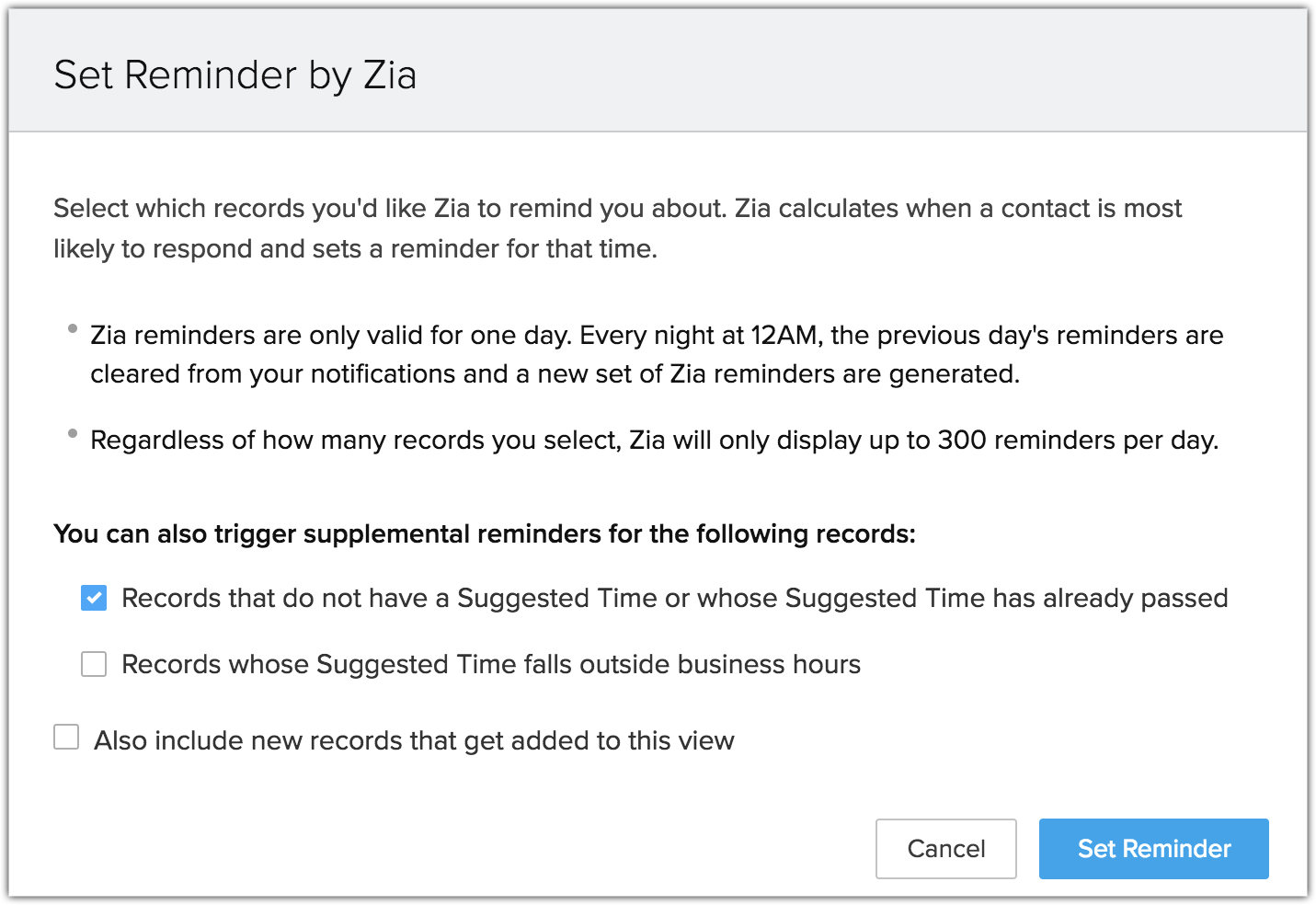
- Registros que no tienen un Horario sugerido o cuyo Horario sugerido ya ha pasado
Zia priorizará sus otras actividades primero y ajustará estos registros en espacios libres para que no se pierda nada.
- Registros cuyo horario sugerido está fuera del horario comercial
Seleccione esta opción para optar por recibir recordatorios de actividades según los horarios óptimos que se encuentran fuera del horario comercial.
- También incluye nuevos registros que se agregan a esta vista
Durante el transcurso del día, cuando se agreguen registros nuevos en la vista de la lista seleccionada, también recibirá recordatorios para ellos.
- Haga clic en Establecer recordatorio.
Página de detalles de registros
Simplemente puede configurar recordatorios según el Horario óptimo para comunicarse con clientes potenciales o contactos, incluso sin ninguna tarea asociada.
Para establecer recordatorios de Zia en la vista detallada de los registros:
- Vaya a la pestaña de [Módulo].
- Haga clic para abrir un registro.
- En la página Detalles de [registro], haga clic en el enlace Hoy cerca del Horario óptimo para comunicarse.
- Se mostrará una lista de horarios sugeridos para el día actual. Seleccione uno y establezca un recordatorio para el horario óptimo.
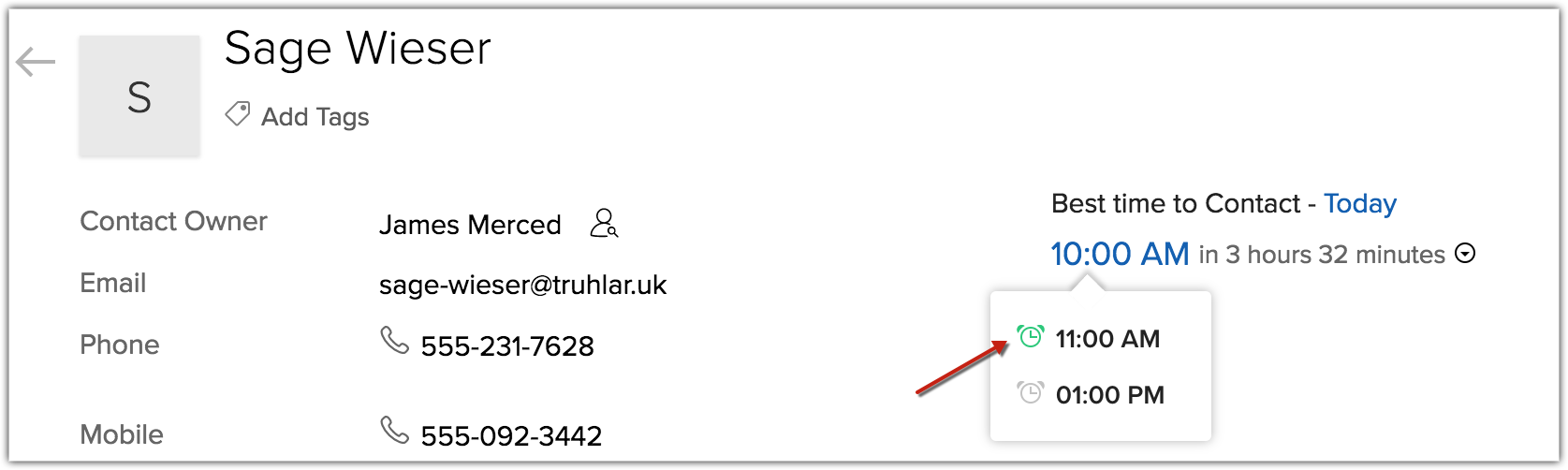
Página de inicio - Vista clásica
Para establecer recordatorios desde la página de inicio:
- Vaya a la pestaña de Inicio.
- Seleccione la Vista clásica en la lista desplegable.
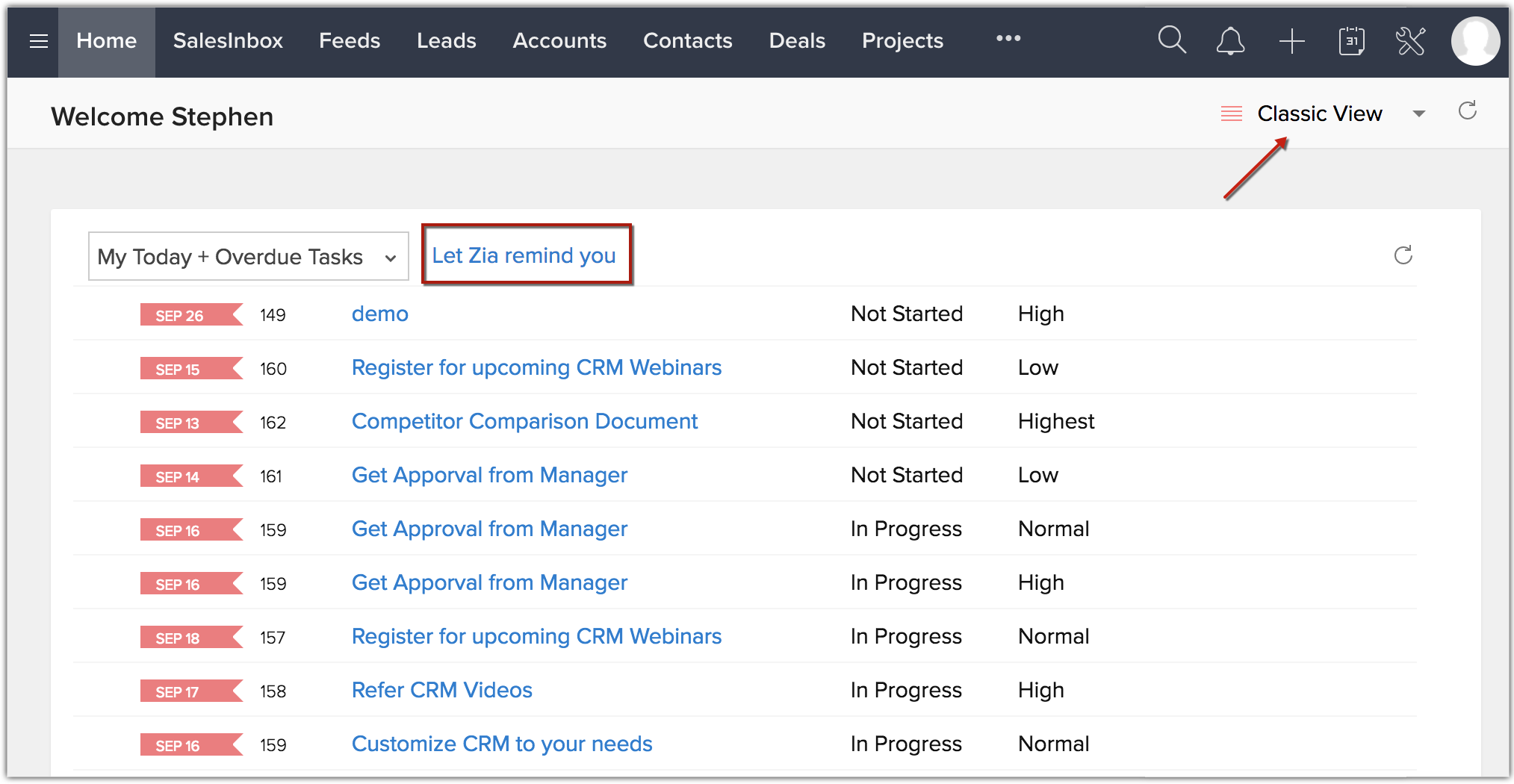
- En el primer componente, seleccione Mis tareas de hoy o Mis tareas de hoy + atrasadas.
- Haga clic en el enlace Permitir que Zia le envíe recordatorios.
- En la ventaja emergente de Establecer recordatorio con Zia, puede establecer opcionalmente recordatorios adicionales y hacer clic en Establecer recordatorios.
Zia establecerá automáticamente recordatorios para los registros seleccionados según las Sugerencias de horario óptimo para comunicarse.
Ver recordatorios de Zia
Comenzará a recibir recordatorios como ventanas emergentes en la esquina superior derecha de la pantalla.
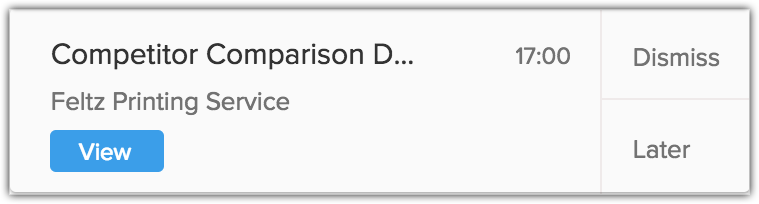
Estos recordatorios aparecerán 15 minutos antes del horario óptimo para comunicarse. Desde el recordatorio, puede:
- Llamar al contacto directamente desde la ventana emergente si su cuenta de CRM tiene la integración telefónica habilitada. De lo contrario, puede hacer clic en Ver para visualizar los detalles del registro.
- Descartar el recordatorio por completo
- Posponer el recordatorio 5, 10 o 15 minutos. También puede trasladar el recordatorio al siguiente horario óptimo para comunicarse.
Nota:
- Los recordatorios programados por Zia funcionan a diario. Esto significa que son válidos solo para el día en que configuró el recordatorio. Se eliminarán automáticamente a las 12:00 a. m. Debe restablecerlos para seguir recibiendo los recordatorios de sus actividades según los horarios sugeridos de Zia.
- Por la misma razón, cuando establezca recordatorios desde la página de detalles de los registros, solo podrá establecerlos para el Hoy.
- Recibirá un máximo de 300 recordatorios por día, independientemente del número de registros seleccionados.
- Cuando configura el recordatorio desde la página de vista de lista de Tareas, una vez que selecciona sus tareas de la lista, puede acceder fácilmente al botón Establecer recordatorio en la parte superior.
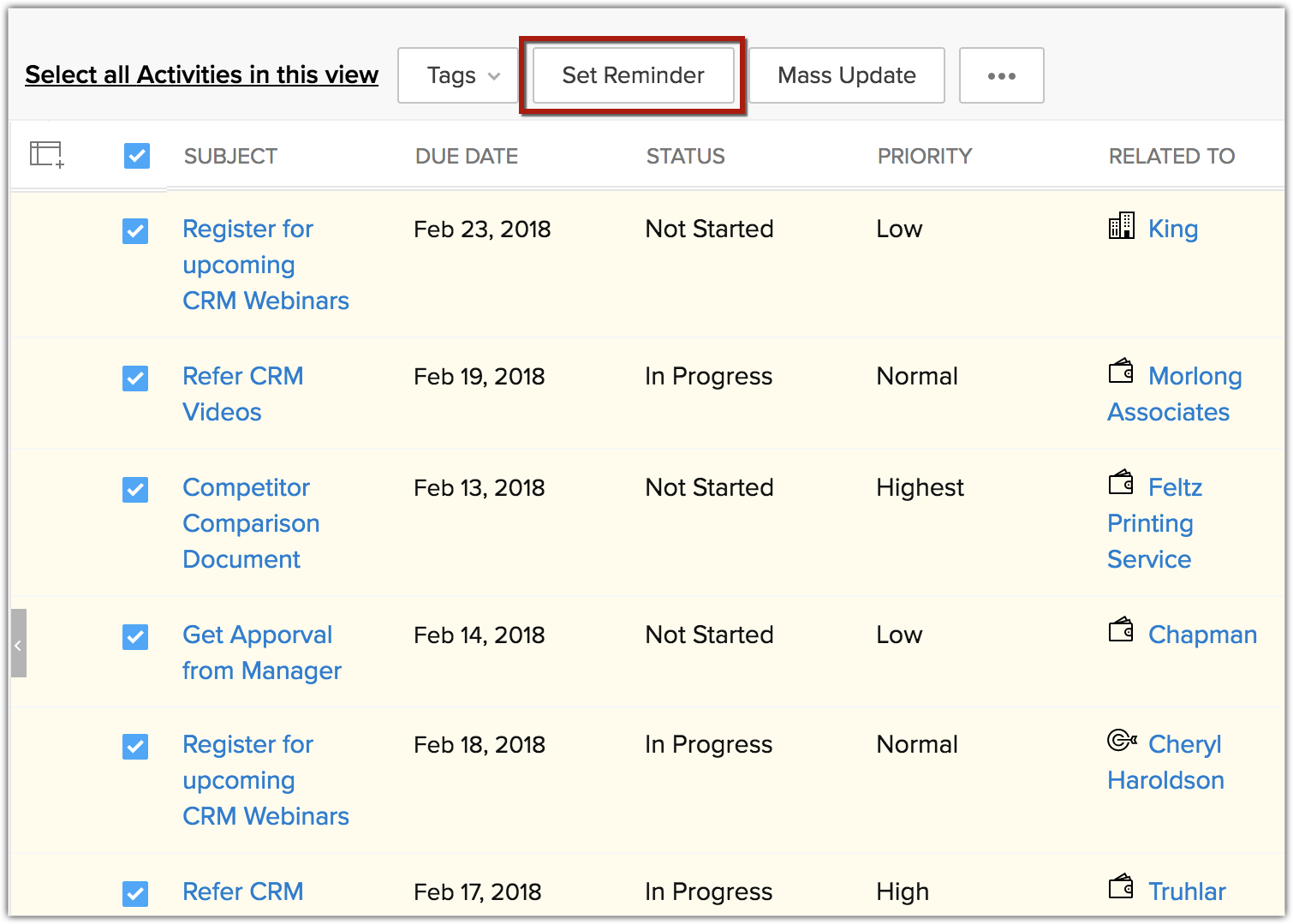
- Puede establecer recordatorios para un máximo de cinco vistas de lista en cada módulo.
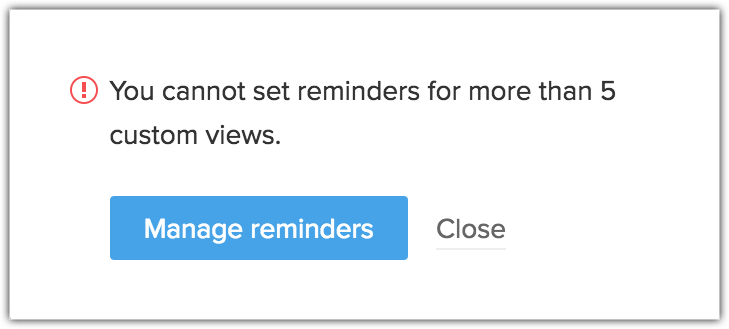
Modificar la configuración de notificación
Puede pausar o reanudar los recordatorios de Zia en cualquier momento del día. Si por alguna razón desea cancelar/pausar el recordatorio durante el día, por ejemplo, cuando ingresa a una reunión no planificada o sale para un trabajo personal, puede pausar los recordatorios por el resto del día.
Para modificar las notificaciones de recordatorio:
- Vaya a Configuración> General >Zia.
- Haga clic Recordatorio de Zia.
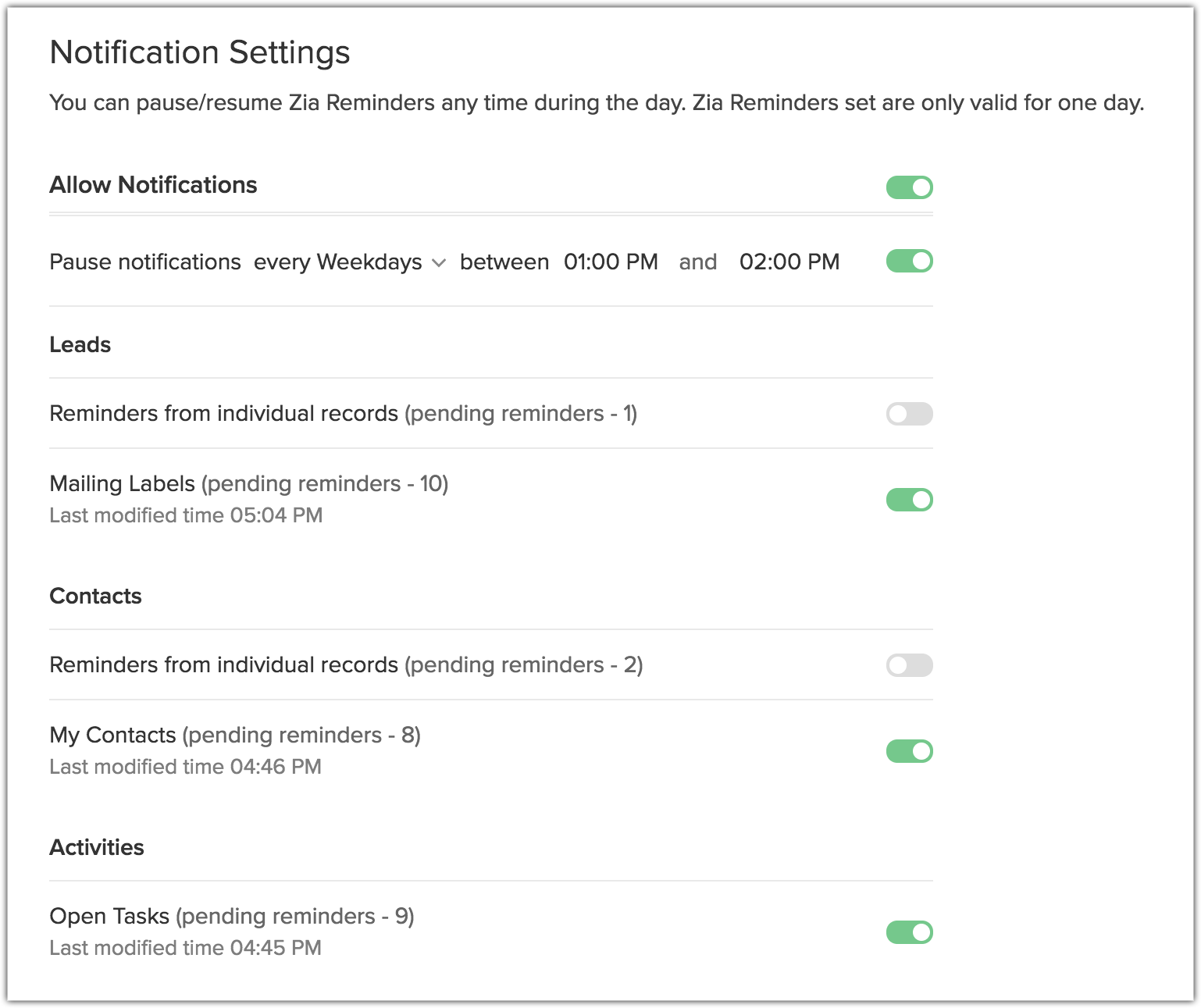
- En la página de Configuración de notificaciones, podrá ver los siguientes elementos:
- Recordatorios de Zia para registros individuales
- Las vistas de lista en los respectivos módulos para los que ha establecido recordatorios con Zia
- El recuento de recordatorios pendientes
- Hora de la última modificación
- Active o desactive las notificaciones individualmente para las vistas de lista y registros si es necesario.
- Desactive Todas las notificaciones para cancelar todos los recordatorios de Zia por el resto del día.
- Seleccione horarios de inicio y de término desde los respectivos menús desplegables para pausar las notificaciones todos los días durante una hora específica. Asegúrese de que el botón esté activado.